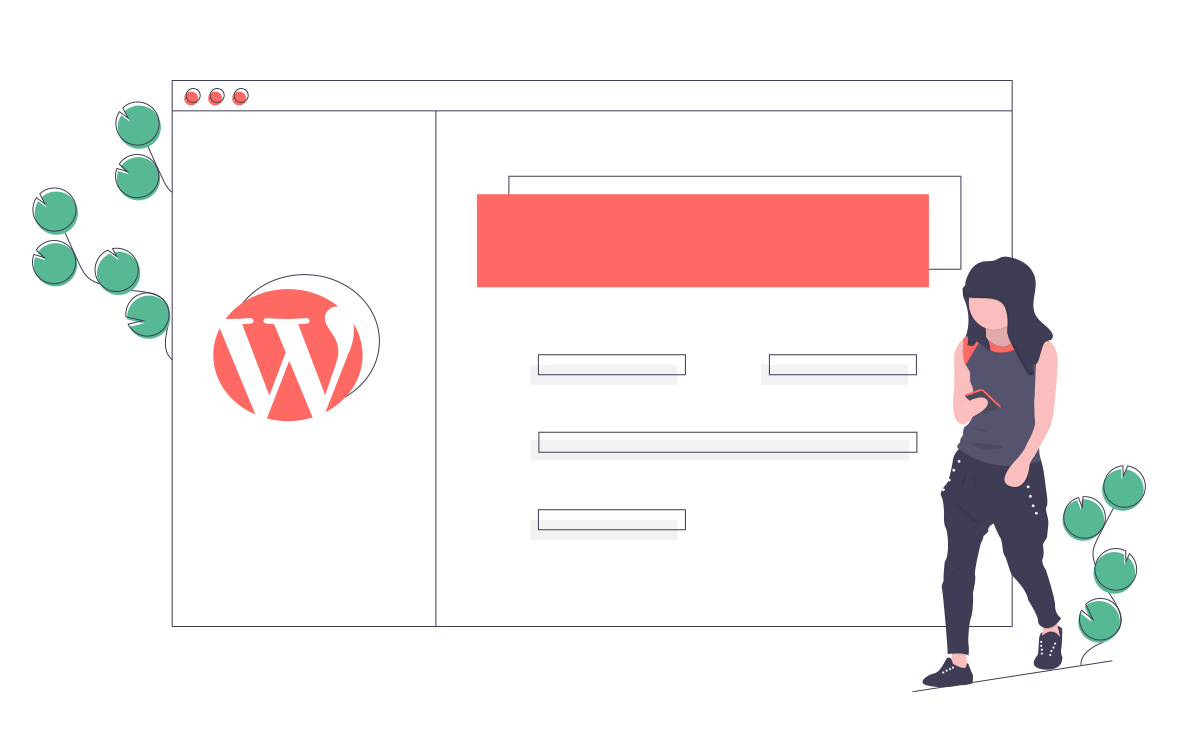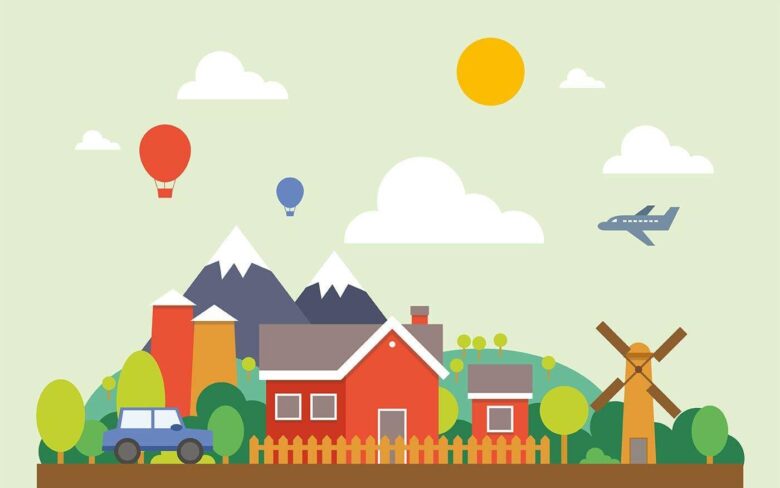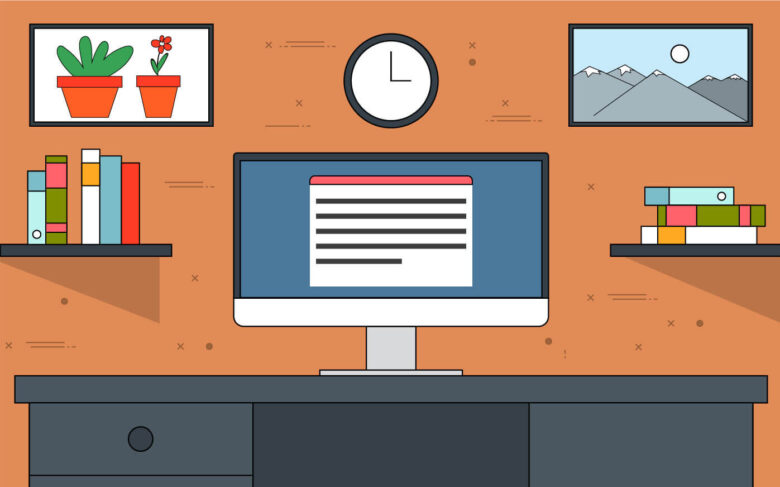cocoonで目次をサイドバーに固定する方法を解説します。
目次のデザインに関してはこちらの記事で解説しています。
目次をサイドバーに固定する方法
今回解説するのは以下の3つです。
- 目次をサイドバーに固定するメリット
- 目次の表示設定
- サイドバーに目次を固定する方法
それでは順番に解説します。
目次をサイドバーに固定するメリット
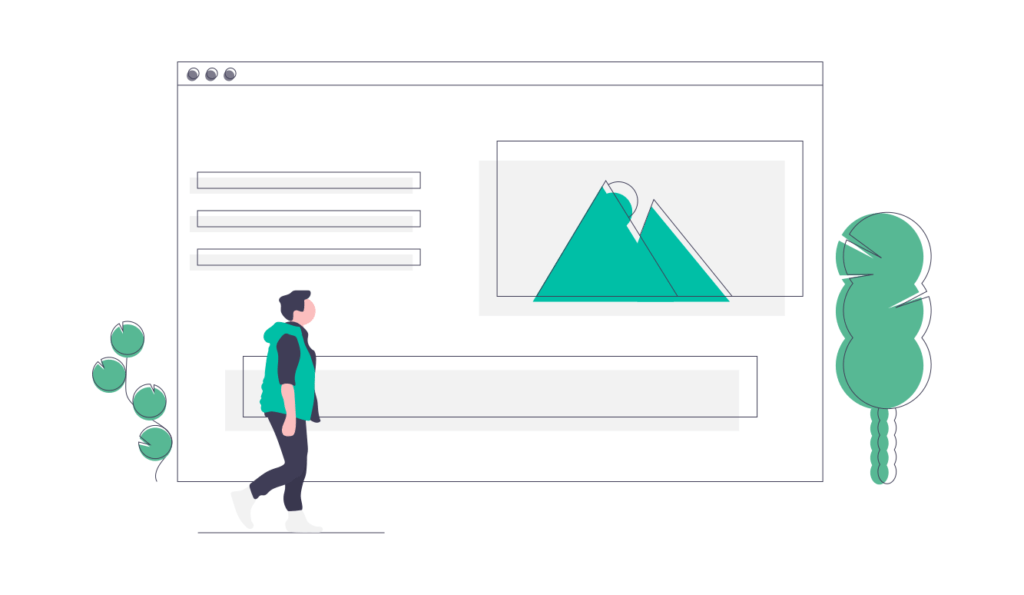
目次をサイドバーに固定することで、長い記事でも読みやすくなります。
目次の表示設定
サイドバーに目次を固定する前に、自分の好みに合わせて目次の表示設定をしましょう。
まず、管理画面から『cocoon設定➡︎目次』を表示してください。
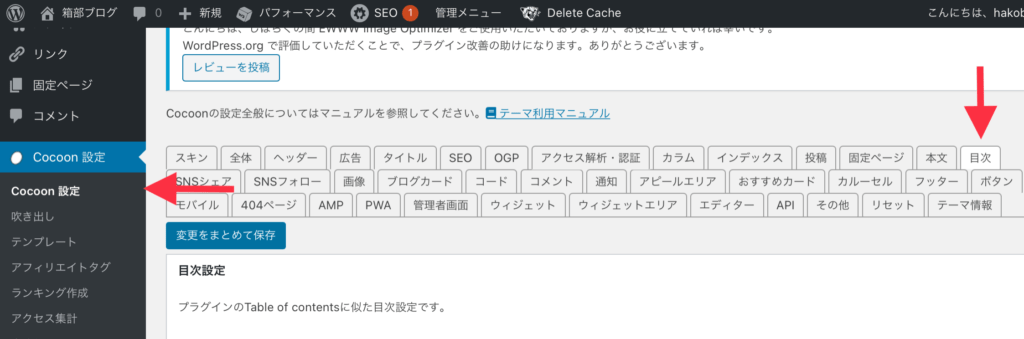
この画面では、「目次の位置・表示設定・タイトル」などを決められます。
サイドバーに固定する場合は以下の2つを設定しましょう。
- 目次の表示:オン
- 表示ページ:オン(最低一つ)
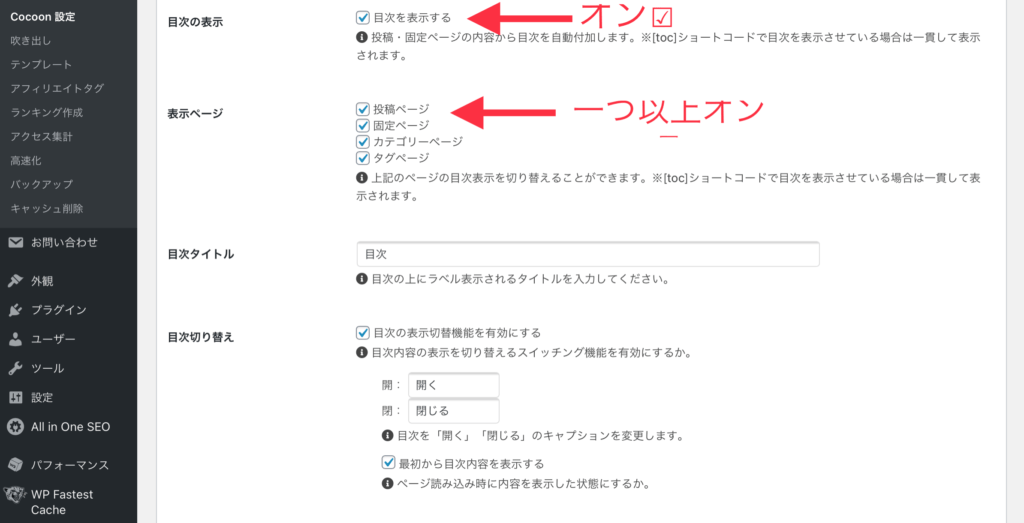
あとは、自分の好きなように設定するだけです。
サイドバーに目次を設定する方法
それでは、目次をサイドバーに固定する方法を解説します。
まず、『外観➡︎ウィジェット』を表示してください。
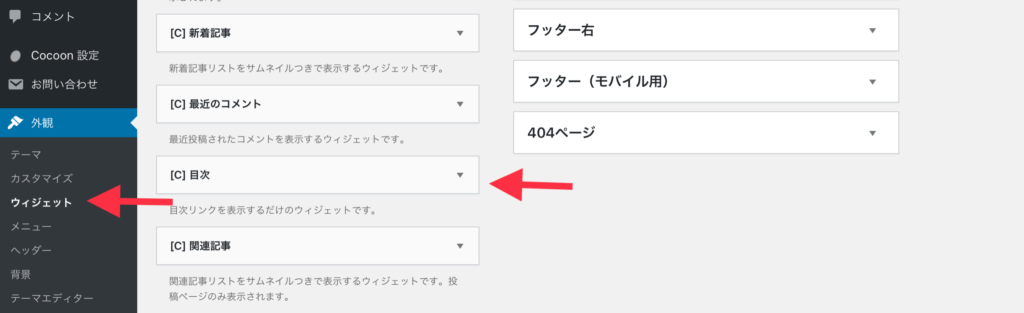
下にスクロールすると『[C]目次』があるのでクリック。
[サイドスクロール追従]を選択し、『ウィジェットを追加』を選択しましょう。
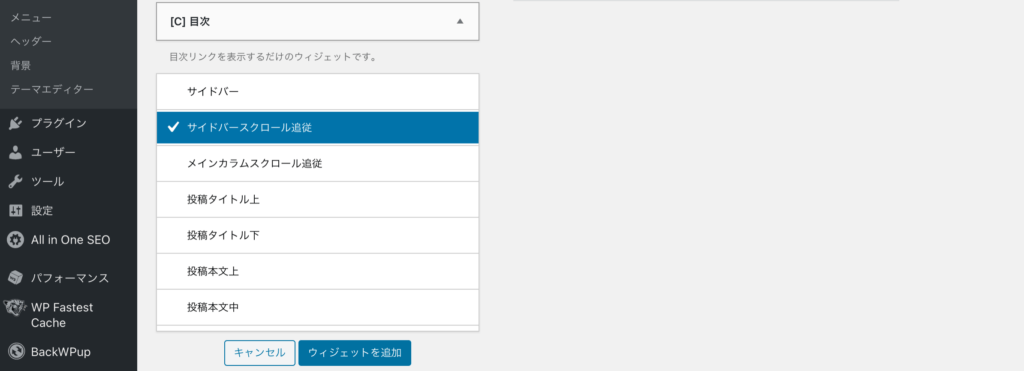
以下のように表示されると思うので、タイトルや目次表示の深さを設定しましょう。
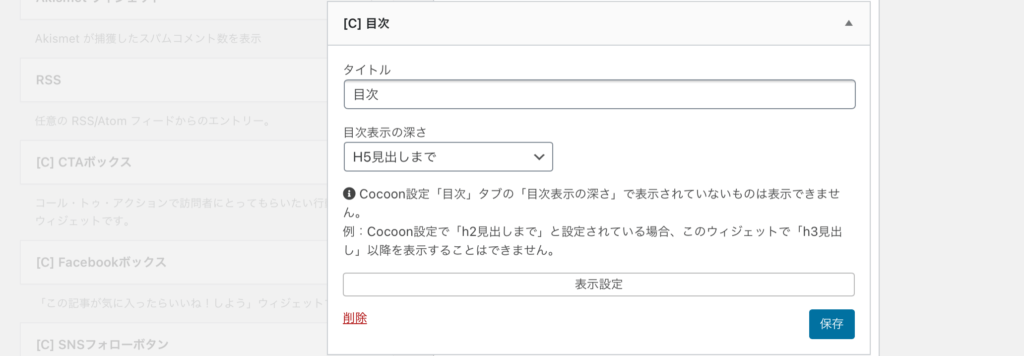
もし、目次表示の深さをH5見出しまでに設定したらH6見出しが目次に表示されません。
あとは、保存をクリックしたらサイドバーに固定されています。
「カスタマイズが難しい…」という方へ
Cocoonはカスタマイズが必要なので、エラーの対処やCSSの学習しなければいけません。「Cocoonでは収益化は難しいな…」という印象です。
僕もCocoonのWEBデザインに3ヶ月ほどかかってしまい、収益化まで遠回りしてしまいました。
そこで、「カスタマイズが難しい…」という方はAFFINGER6の導入がオススメです。僕もAFFINGER6でサイトを運営しており、13歳で月収5桁を達成しました。
AFFINGER6は、それなりに稼ぐアフィリエイターから大人気のテーマなので、詳しくチェックしておきましょう。
-

-
【比較】なぜCocoonよりAFFINGER6の方が収益化しやすいの?【移行すべき理由】
続きを見る
「収益化するにはCocoonでいいの?」という方は、以下の記事で「僕が有料テーマをオススメする理由」をすべて解説しているので、参考にしてください。
-

-
【事実】Cocoonで収益化できない本当の理由【解決策あり】
続きを見る